이 가이드에서는 PC용 Google Play 게임즈에 배포할 게임을 제출하는 방법을 설명합니다.
작업을 완료하면 PC용 Google Play 게임즈 배포를 선택해야 합니다. 그러지 않으면 제출이 실패합니다.
PC용 Google Play 게임즈 요구사항 충족 여부 확인
원활한 제출 프로세스를 위해 플레이 가능성 요구사항을 검토하고 PC용 Google Play 게임즈 플레이 가능성 요구사항을 충족했는지 확인합니다.
PC용 Google Play 게임즈에서 완전 인증을 받으려는 게임은 요구사항 체크리스트를 검토하세요.
PC용 Google Play 게임즈 폼 팩터 추가
PC용 Google Play 게임즈 폼 팩터를 사용 설정하는 방법은 다음과 같습니다.
- 출시 > 고급 설정에서 고급 배포 설정으로 이동합니다(직접 링크).
- 폼 팩터 탭으로 이동하여 + 폼 팩터 추가 드롭다운에서 PC용 Google Play 게임즈를 추가합니다.
모바일 앱과 동일한 출시 트랙 및 아티팩트 사용과 PC용 Google Play 게임즈 전용 출시 트랙 사용 중에서 선택할 수 있습니다.
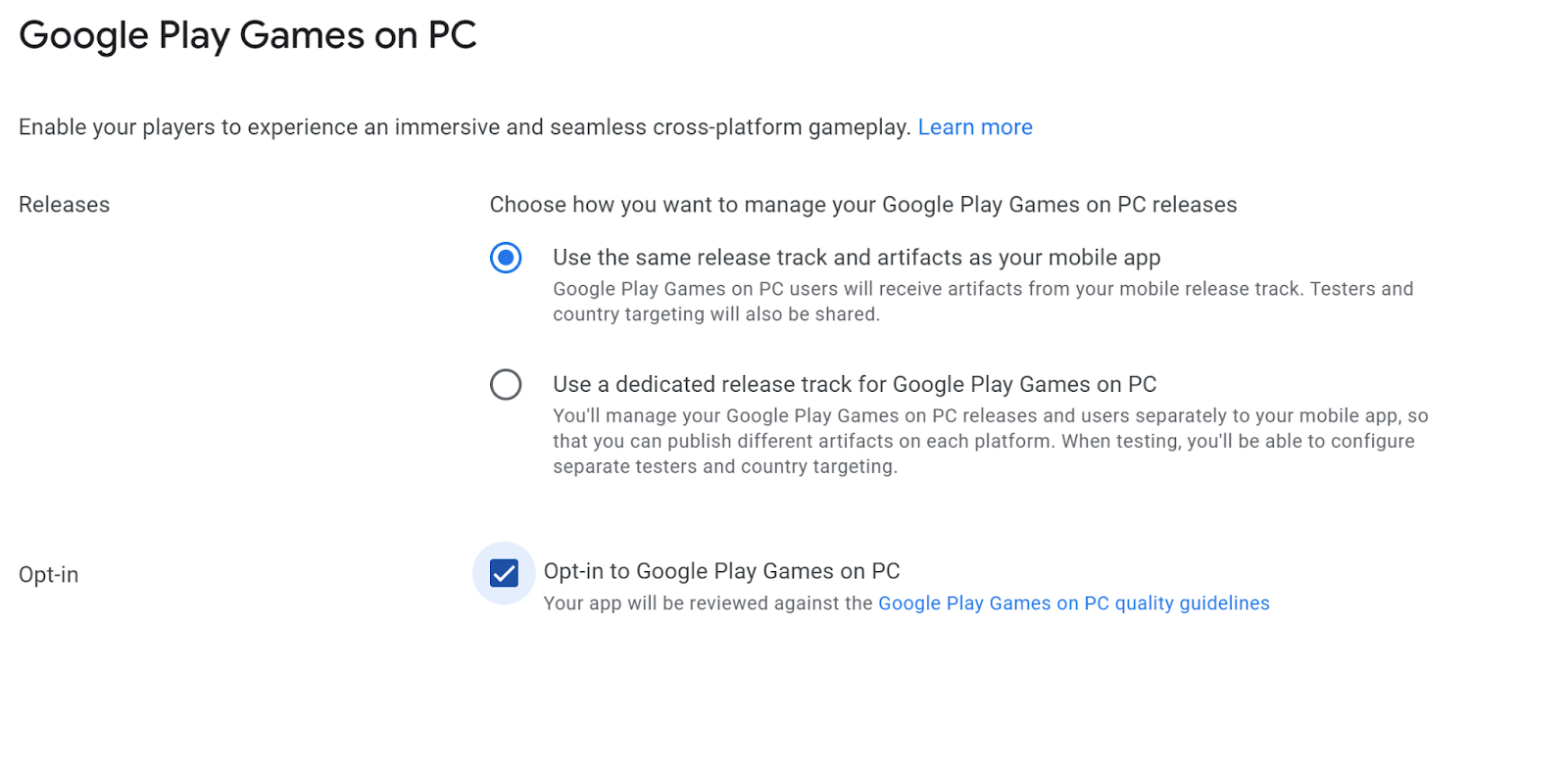
모바일 앱과 동일한 출시 트랙 및 아티팩트 사용 이 옵션을 사용하여 모바일 출시 트랙을 계속 사용하여 동일한 아티팩트로 PC용 Google Play 게임즈를 제공합니다. 이 공유 트랙을 사용하면 동일한 아티팩트에 다양한 폼 팩터의 애셋과 기능을 모두 포함할 수 있으므로 출시 프로세스와 QA 테스트를 더 쉽게 유지할 수 있습니다. 이렇게 하려면 게임의 다운로드 크기에 영향을 주지 않고 Android App Bundle을 사용하면 됩니다.
PC용 Google Play 게임즈 전용 출시 트랙 사용 게임에 PC용 Google Play 게임즈용으로 서로 다른 출시 아티팩트가 필요한 경우 이 옵션을 사용합니다. 전용 트랙을 사용하면 다음 작업을 할 수 있습니다.
PC용 Google Play 게임즈를 위한 별도의 트랙을 만들고 관리합니다.
각 플랫폼 (모바일 및 PC)에 서로 다른 아티팩트를 게시할 수 있습니다.
PC용 Google Play 게임즈 버전 및 사용자를 모바일 앱과 별도로 관리합니다.
자세한 내용은 Play 멀티플랫폼 사용자 트랙 만들기 및 구성을 참고하세요.
게임에서 이미 전용 트랙을 사용하고 있는 경우 이전과 동일하게 작동합니다. 게임을 공유 트랙으로 이전하려면 다음 단계를 따르세요.
- 모바일 앱과 동일한 출시 트랙 및 아티팩트 사용을 선택합니다.
- 메시지가 표시되면 새로운 요구사항 (예: 스토어 등록정보 애셋)을 모두 완료합니다.
- 검토를 위해 변경사항을 제출합니다.
서비스 중단은 없습니다. 기존 전용 트랙은 공유 트랙 제출이 승인되고 게시될 때까지 활성 상태로 유지되며 사용자에게 제공됩니다. 그러면 전환이 자동으로 이루어집니다.
'PC용 Google Play 게임즈 배포' 선택
- 출시 > 고급 설정에서 고급 배포 설정으로 이동합니다.
- 폼 팩터 탭으로 이동하고 관리 버튼을 통해 PC용 Google Play 게임즈 설정을 엽니다.
- PC용 Google Play 게임즈 선택을 선택하고 설정을 저장합니다.
PC에서 게임을 돋보이게 하는 게임 카드 설정(선택사항)
게임 카드는 Google Play 게임즈의 데스크톱 게임용 앱 아이콘입니다. 양방향 동작, 마우스 오버 시 동영상 재생 등 생생하게 표현되는 품질을 제공합니다. 이러한 작업은 홈, 라이브러리, 게임 계속하기 및 모든 게임 페이지에서 확인할 수 있습니다.
게임 카드는 배경과 로고, 두 가지 요소로 구성됩니다. 이 두 가지 요소는 동시에 설정해야 하며 그러지 않으면 콘솔에서 오류가 발생합니다.
게임 카드를 설정하려면 성장 > 앱 정보 > 기본 스토어 등록정보 또는 맞춤 스토어 등록정보 메뉴로 이동하세요.
게임 카드 배경화면을 설정하려면 'PC용 Google Play 게임즈 그래픽 이미지'를 선택합니다.
- 이미지는 PNG 또는 JPG 형식으로, 가로세로 비율이 16:9이며 크기는 최대 15MB, 가로세로 길이는 720~7680px이어야 합니다.
이미지는 게임의 표지를 나타내야 하며 텍스트를 포함해서는 안 됩니다.
게임 카드 로고를 설정하려면 PC용 Google Play 게임즈 로고를 선택합니다.
이미지는 PNG 형식이고 600x400px(최대 8MB)이어야 합니다.
이미지는 게임 이름을 나타내야 하며 그래픽 이미지 위에 오버레이됩니다. 투명한 배경을 사용해야 합니다.
이러한 요소를 설정하면 Google Play의 다양한 위치에서 게임을 프로모션하는 데 도움이 됩니다.
Play 멀티플랫폼 사용자 트랙 생성 및 구성
PC에 최적화된 빌드를 배포하려면 트랙을 만듭니다.
- 출시 > 테스트 > 비공개 테스트에서 비공개 테스트 페이지로 이동합니다(직접 링크).
- PC용 Google Play 게임즈 전용 트랙이 있는 경우: 폼 팩터 선택기에서 PC용 Google Play 게임즈만을 선택합니다. 모바일 아티팩트를 사용하는 경우 새 폼 팩터를 선택할 필요가 없습니다.
- 새로운 비공개 테스트 트랙을 만듭니다.
- 오른쪽 상단에서 트랙 만들기를 클릭합니다.
- 트랙 이름을 Play 멀티플랫폼 사용자로 지정합니다. 생성이 완료되면 사이트에서 새로운 트랙의 트랙 페이지로 이동됩니다. 이 트랙은 출시 유형의 비공개 테스트 페이지에도 있습니다.
- 트랙의 트랙 관리 버튼을 클릭합니다.
국가/지역 탭에서 트랙이 타겟팅할 국가를 선택합니다. 이 트랙의 출시가 제공될 국가 및 지역에 해당합니다. 사용 가능한 모든 국가를 선택하는 것이 좋습니다.
- 특정 지역만 허용하려는 경우 테스트를 위해 미국과 영국을 포함해야 합니다.
테스터 탭에서 다음과 같이 합니다.
- Google 그룹스를 선택합니다.
- 이메일 주소 필드에 이메일
play-multiplatform-test-track@googlegroups.com을 추가합니다.
전용 트랙에 버전 출시
비공개 Play 멀티플랫폼 사용자 트랙에서 새로운 PC용 Google Play 게임즈 버전을 만들고 게임을 업로드합니다.
- 새 트랙의 트랙 페이지로 돌아갑니다. 트랙을 관리하려면 Play 멀티플랫폼 사용자 트랙 만들기 및 구성을 참고하세요.
- 새 버전 출시하기를 클릭하여 새 출시를 위한 출시 준비 페이지를 엽니다.
- 다음과 같이 화면에 표시된 안내를 따라 출시를 준비합니다.
- App Bundle 또는 APK를 추가합니다.
- 출시의 이름을 지정합니다.
- 출시 버전의 출시 노트를 입력합니다.
- 저장을 클릭하여 변경사항을 저장합니다.
- 버전 검토를 클릭하여 검토 페이지로 이동합니다.
- 검토 페이지에서 입력한 모든 정보가 올바른지 확인합니다.
- 유효성 검사 오류와 경고가 화면 상단에 표시됩니다. 계속 진행하려면 오류를 해결해야 합니다.
- 페이지에 있는 정보를 검토하여 올바른 아티팩트를 업로드하고 출시 세부정보를 입력했는지 확인합니다.
- 페이지 하단에 있는 출시 시작을 클릭하여 버전 출시를 완료합니다.
자세한 내용은 고객센터의 버전 준비 및 출시 도움말을 참고하세요.
PC용 Google Play 게임즈 전용 폼 팩터 삭제
PC용 Google Play 게임즈에서 게임을 삭제하려면 다음과 같이 폼 팩터를 삭제하세요.
- 출시 > 고급 설정에서 고급 배포 설정으로 이동합니다.
- 폼 팩터 탭으로 이동합니다.
- PC용 Google Play 게임즈 섹션을 찾습니다.
- 오른쪽의 삭제 (관리 옆)를 선택합니다.
- 표시되는 대화상자를 읽고 확인합니다.
폼 팩터를 삭제한 후에도 이미 게임을 다운로드한 사용자는 게임을 플레이할 수 있습니다. 하지만 PC용 Google Play 게임즈 스토어에는 더 이상 게임이 표시되지 않으며 PC용 Google Play 게임즈에 더 이상 업데이트가 게시되지 않습니다.
